Nhu cầu chỉnh sửa tệp PDF không thường xuyên phát sinh, nhưng nó thường gây bất ngờ. Các chương trình chỉnh sửa sẽ giúp bạn chỉnh sửa dấu trang, văn bản, nhận xét, tạo dòng chữ, chọn hoặc cắt một đoạn, thêm hình ảnh và cũng có thể thực hiện các thao tác khác với tài liệu PDF.

Nó là cần thiết
- Một trong các chương trình: Adobe Acrobat Pro, VeryPDF PDF Editor, Jaws PDF Editor, Foxit PDF Editor hoặc bất kỳ chương trình nào tương tự.
- Bạn có thể tải xuống các chương trình trên một trong các trang web chính thức: www.adobe.com, www.verypdf.com, www.jawspdf.com, www.foxitsoftware.com và những trang khác.
Hướng dẫn
Bước 1
Tất cả các chương trình đều có giao diện giống nhau, vì vậy chúng ta hãy xem các nguyên tắc cơ bản của việc chỉnh sửa bằng chương trình Foxit PDF Editor làm ví dụ.
Bước 2
Chạy chương trình và mở tệp PDF bằng menu Tệp - Mở. Sau khi thêm tài liệu PDF, giao diện chương trình sẽ thay đổi, menu điều hướng và thanh công cụ chính sẽ xuất hiện. Trong chế độ này, bạn có thể thêm một trang mới, chỉnh sửa dấu trang, văn bản, thêm hình ảnh mới, v.v.
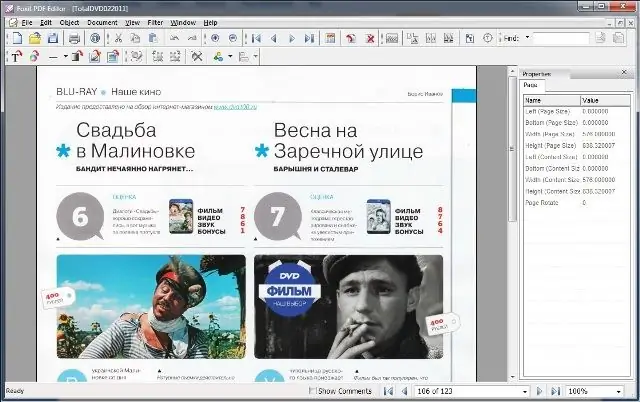
Bước 3
Nhấp đúp vào trang tài liệu sẽ mở ra chế độ chỉnh sửa ảnh tương tự như giao diện Photoshop. Ở chế độ này, bạn có thể chỉnh sửa tài liệu PDF giống như bất kỳ ảnh nào trong Photoshop. Trên thanh công cụ, bạn có thể tìm thấy các công cụ cơ bản để làm việc với hình ảnh vectơ. Bạn có thể quay lại cửa sổ chương trình chính bằng cách nhấp vào nút Lưu và Đóng Trình chỉnh sửa Hình ảnh trong menu.
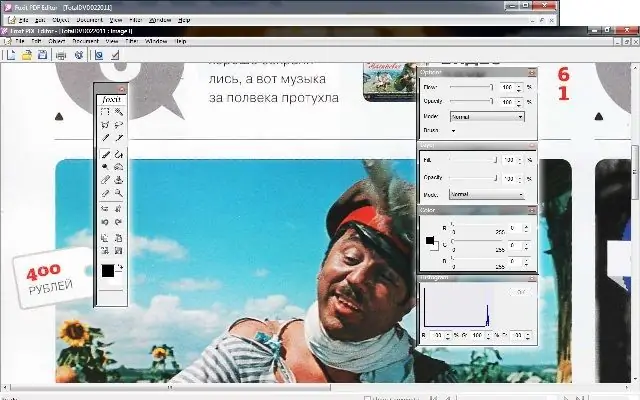
Bước 4
Bạn có thể lưu kết quả thu được, như trong bất kỳ chương trình nào khác, bằng cách nhấn phím Ctrl + S hoặc bằng cách chọn Tệp - Lưu dưới dạng từ menu.






